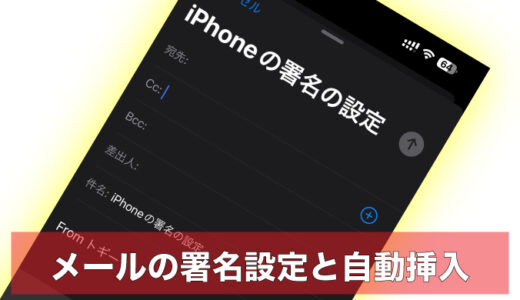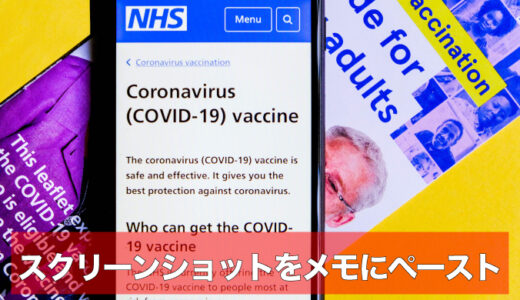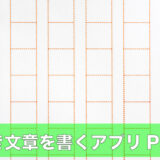マイド〜、トギーです!
メールやLINEで、ホームページの『URL』(アドレス)を送る機会が多いと思います。
その時に、異常に長い『URL』(アドレス)を送ると、改行などでうまく開かないトラブルが・・・。
ポイント
『ウィキペディア』のように、『日本語』が『URL』(アドレス)入っている場合、トラブルが起こることもあり、短縮すると回避できます。
今回は、iPhoneのショートカットを使い1タップで、『URL』(アドレス)を短縮する方法を紹介します。
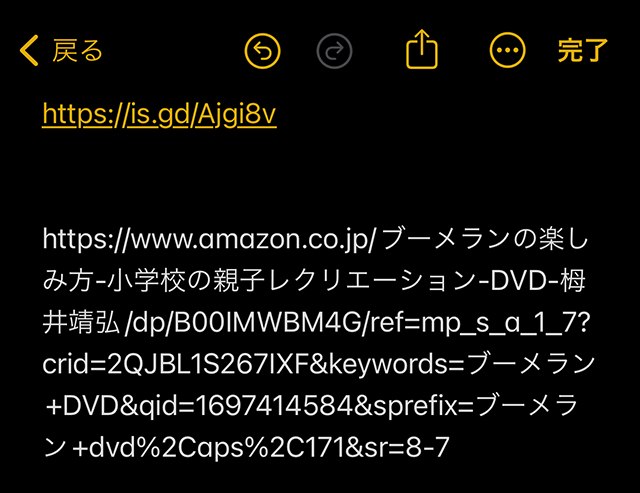
目次
URLを短縮するための準備
まず、『ショートカット』アプリを開きます。
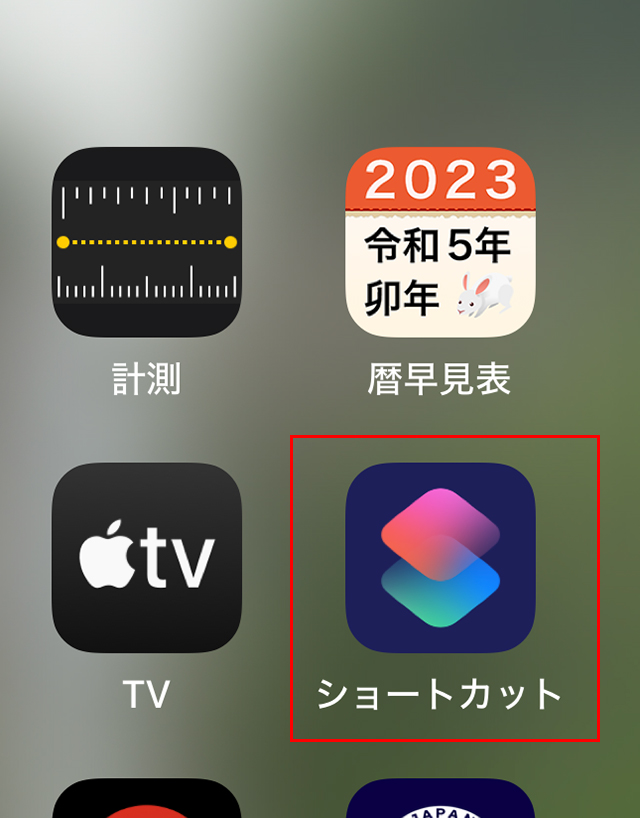
下部のメニューから『ギャラリー』をタップします。
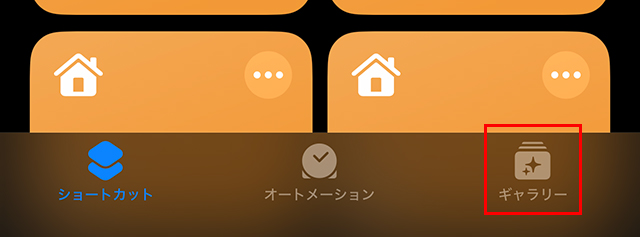
画面を下へスクロールさせていくと、『On the interweb』と言う項目が出てくるので、『すべて表示』をタップします。
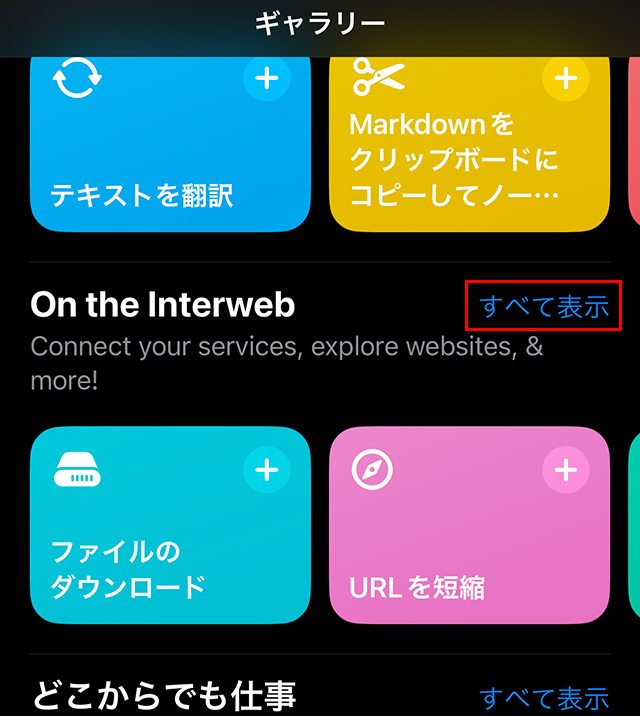
この中に『URLを短縮』があるので、『+』マークをタップし、『✓』にします。
そして、下部のメニューの『ショートカット』をタップします。
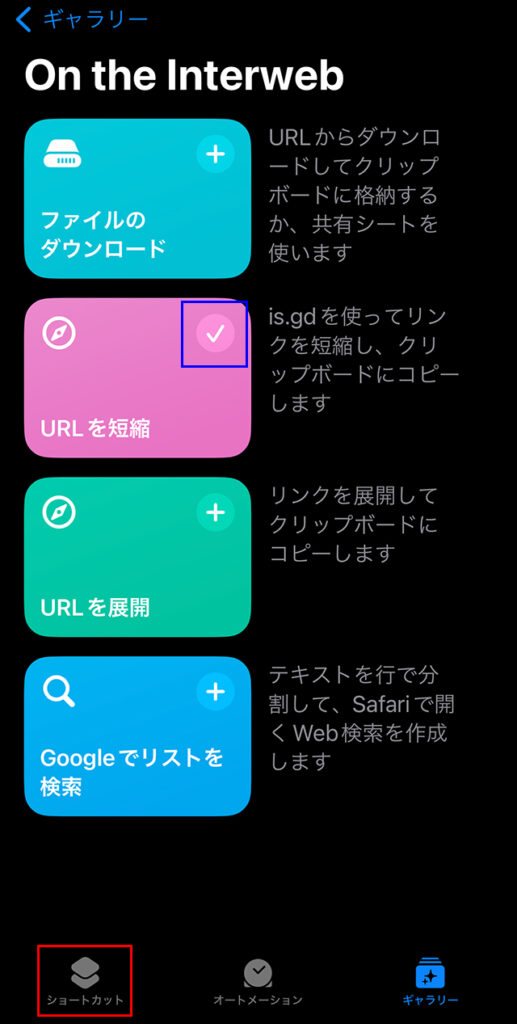
これで、『URLを短縮』がショートカットに追加されました。
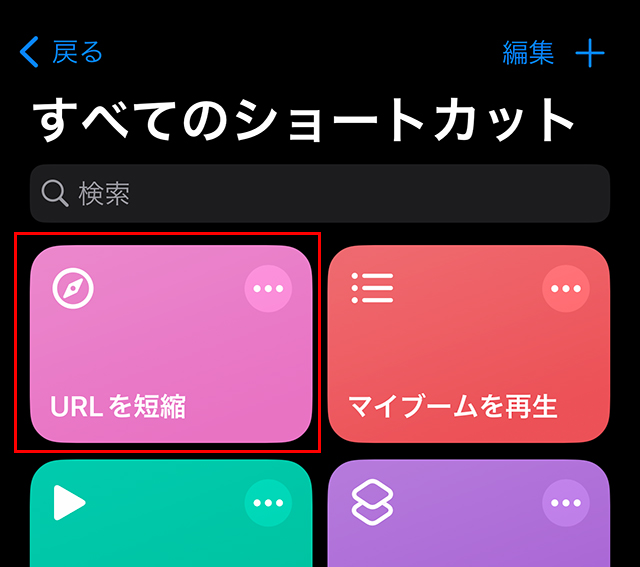
URLを短縮を実行
それでは、『URLを短縮』をしていきましょう。
『Safari』アプリを起動し、例えば下記のページを開いたとします。
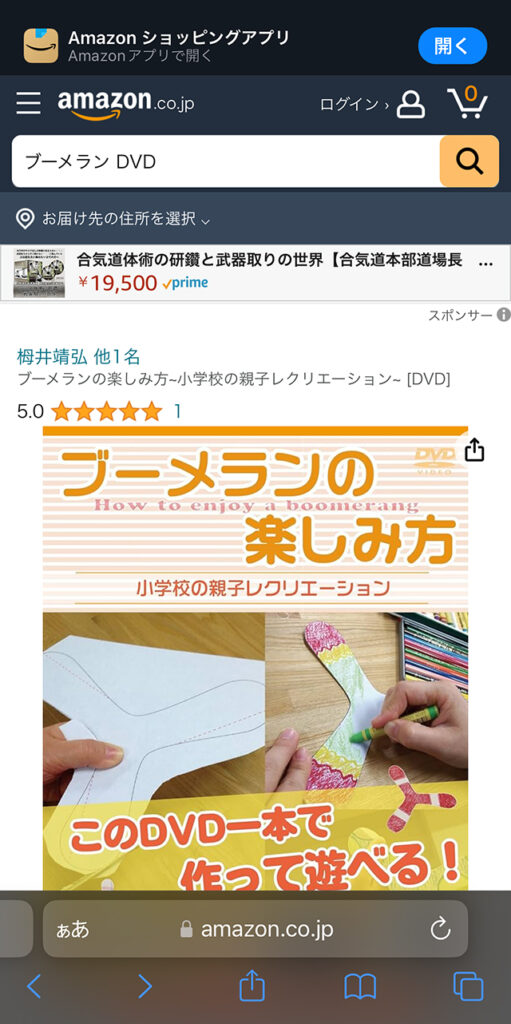
下部にある『箱から上矢印』のマークをタップします。
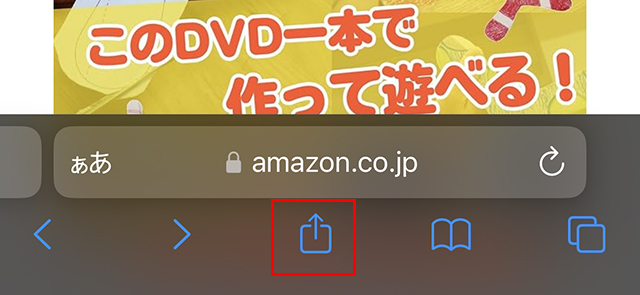
下にウインドウが出てくるので、上にスワイプ(スライド)していきます。
そうすると『URLを短縮』が表示されるので、タップします。
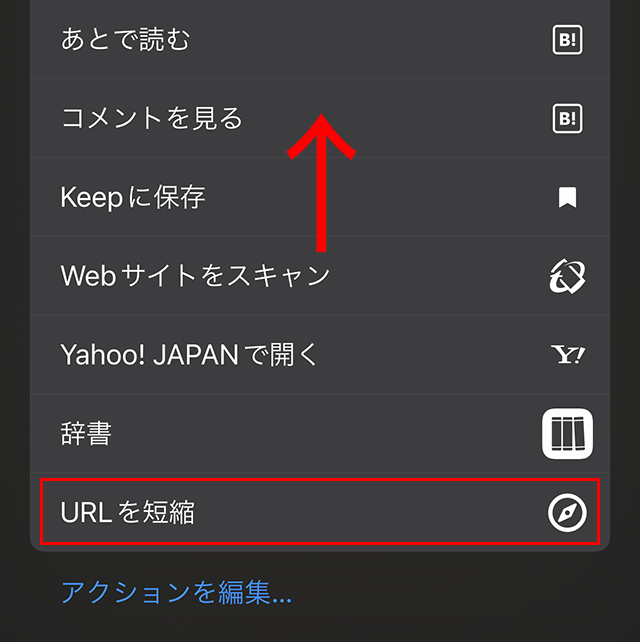
下記のようなダイアログが出ます。
『1度だけ許可』か『常に許可』のどちらをタップしても大丈夫です。
『常に許可』をタップした場合、次回からこのダイアログは表示されません。
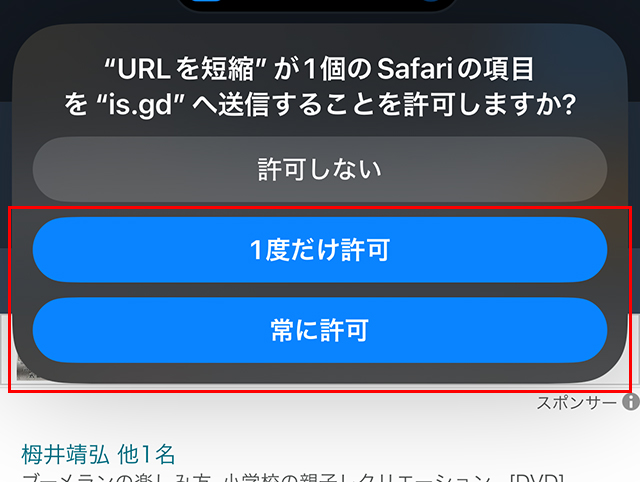
ちゃんと『URL』が短縮されているか、確認しましょう。
『メモ』アプリを起動し、ペーストしてみます。
ちゃんと短縮されていました。
ちなみに下が短縮前の『URL』で、これだけ長かったわけです。
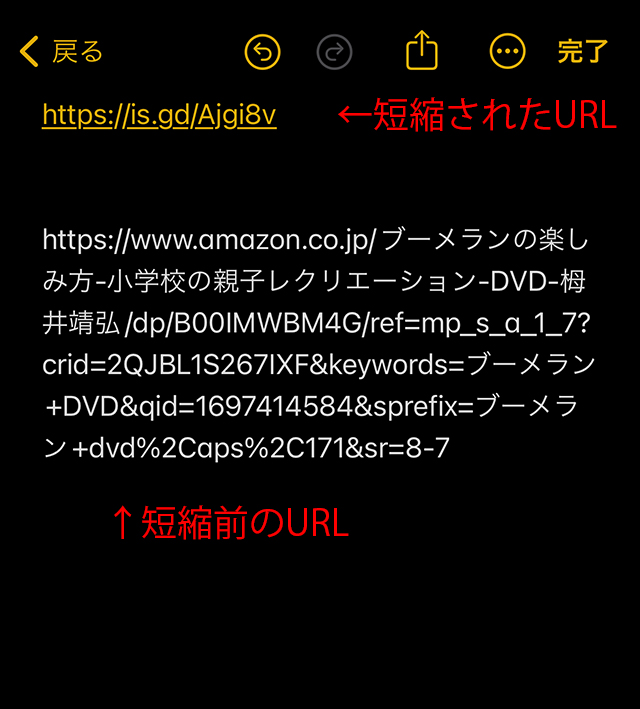
トギーの一言
長い『URL(アドレス)』を1タップで短縮する方法を紹介してきました。
よく使うことだと思いますので、ぜひご活用ください。
 近頃のトギー・ハイブリッド
近頃のトギー・ハイブリッド